Уже довольно долгое время на рынке компьютерных аксессуаров присутствуют различные 5" панели, расширяющие функциональность системы. "Золотое время" этих устройств пришлось на пик моды моддинга. В основной массе это были 5" панели с регуляторами скорости вращения вентиляторов, но позже они обзавелись дополнительными портами USB и FireWire, а также некоторыми другими функциями, например, картридерами. Иногда встречались довольно нестандартные экземпляры, как, например, панель CoolerMaster Musketeer III, которая входила в комплект материнской платы MSI K8N Diamond Plus.

Также отметим интересную серию панелей ThermalTake HardCano, в которую входили как недорогие модели, так и более "продвинутые" HardCano 12/13 с небольшим LCD-экраном.


ASUS OC Station
Позже мода на аксессуары стала спадать, а вместе с ней сократился и ассортимент 5" панелей. Но в 2009 году компания ASUS выпустила очень интересный продукт - OC Station, который представляет собой 5" панель двойной высоты со встроенным LCD-экраном.

Полученное нами устройство выполнено из черной пластмассы и довольно неплохо вписывается в темный корпус:

Как понятно из названия, эта панель предназначена исключительно для оверклокеров, которые используют материнские платы серии ASUS Republic of Gamers. Причем с панелью ASUS OC Station совместимы только те материнские платы, которые имеют на борту специальный разъем GP. В частности, такой разъем есть на плате Crosshair III, на платах серии Gene, а также на модели Rampage II Extreme.
Устройство упаковано в небольшую коробку в стиле ROG.

В ней помимо самой OC Station присутствует руководство пользователя, диск с ПО и соединительный кабель.
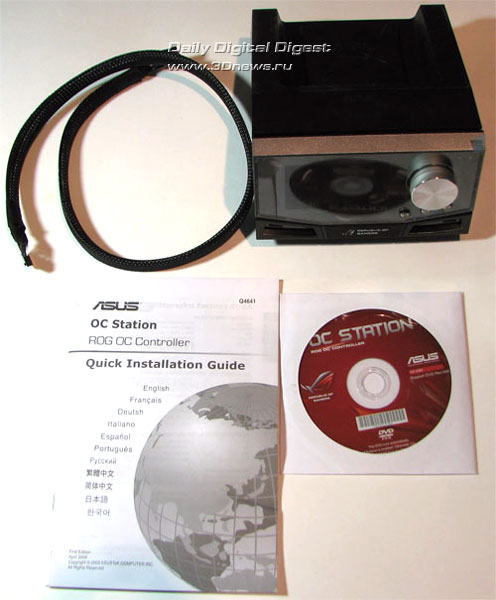
Дизайн панели прост и строг - на ней установлен 3" LCD-экран, три кнопки и вращающийся регулятор.



Подключение устройства осуществляется просто - необходимо соединить OC Station с материнской платой при помощи кабеля и подключить питание, используя стандартный четырехконтактный разъем. Соединительный кабель подключается к плате через спец. разъем GP и один из разъемов USB. Затем необходимо установить ПО с диска, и устройство готово к работе. Также к OC Station можно подключить четыре дополнительных вентилятора, скорость вращения которых регулируется самим устройством.
Задняя сторона панели выглядит следующим образом:

После запуска стартовый экран выглядит так:
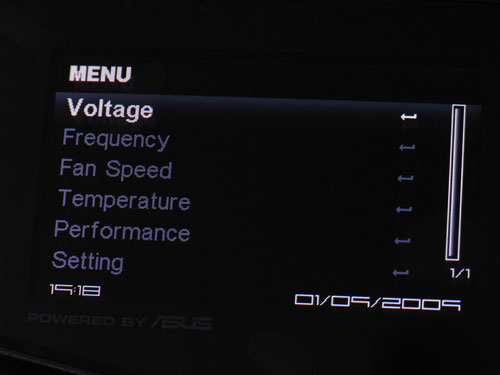
Навигация по меню осуществляется вращением регулятора, вход в подменю - при помощи кнопки Ok, выход - нажатием кнопки Back. Третья кнопка предназначена для включения и выключения устройства.
В разделе Voltage пользователь может отслеживать и изменять текущие значения напряжений системы.

Также можно установить подачу звукового сигнала при превышении штатного диапазона (OC Station имеет встроенный динамик).

В разделе Frequency отображаются основные частоты системы, а также множитель процессора.
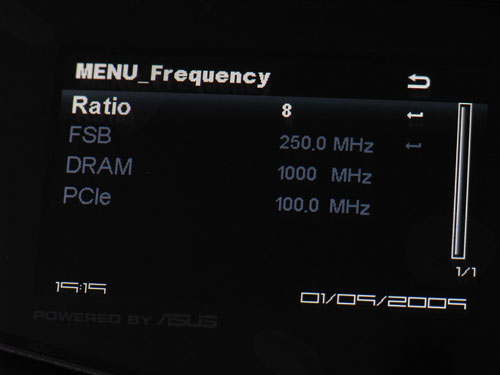
Все перечисленные значения можно поменять:

Причем при задании частоты процессора пользователь может указать шаг изменения величины - 0,2 или 1,0 МГц.
Следующий раздел содержит информацию о скорости вращения всех вентиляторов, подключенных как к материнской плате, так и к OC Station:
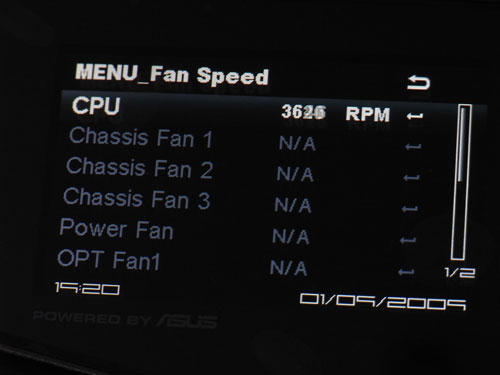
Скорость вентиляторов, подключенных к ASUS OC Station, можно изменять вручную:
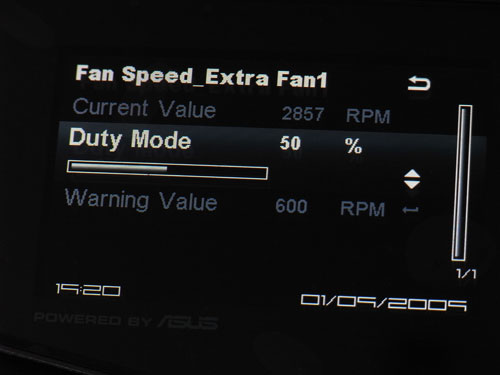
Раздел Temperature содержит информацию о температуре различных компонентов системы:
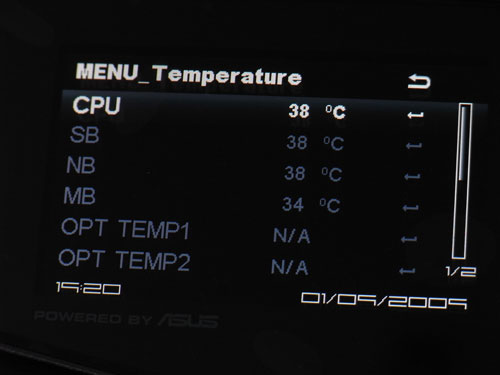
У пользователя есть возможность включить сигнализацию о перегреве. Это выполняется точно так же, как и с напряжениями, и со скоростью вентиляторов - входим в подменю и устанавливаем критическое значение при помощи регулятора.
Раздел Settings предназначен для установки самых разнообразные параметров: интервал слайд-шоу, громкость звука, мелодия и время перехода в режим ожидания.

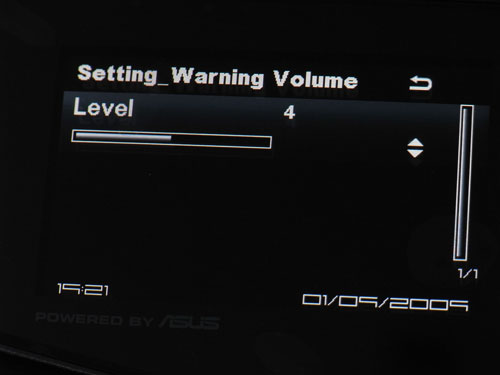
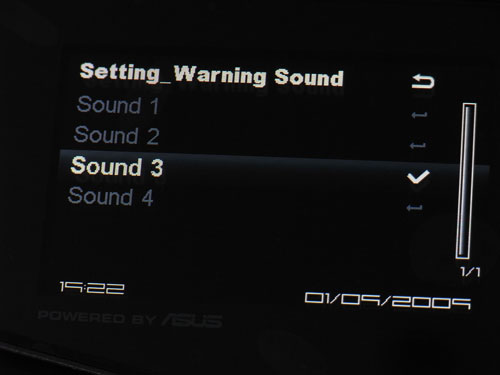
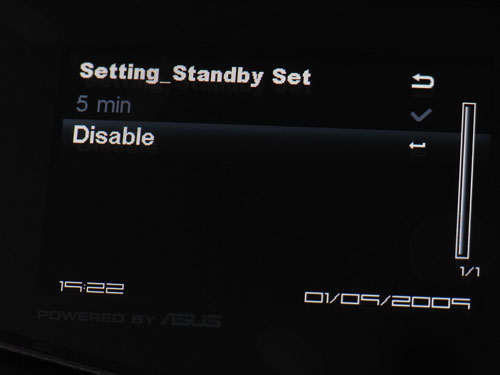
Кроме того, в разделе присутствуют такие функции, как слайд-шоу и переключение профилей.
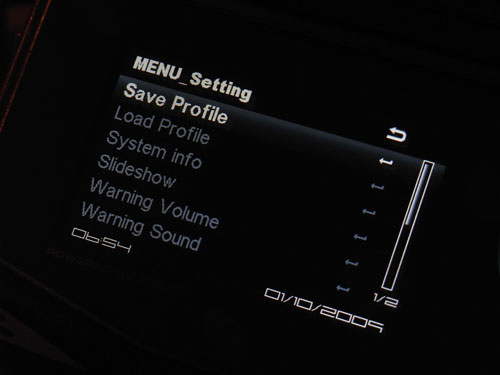
Первая функция довольно проста - на экран выводятся либо встроенные изображения самого OC Station, либо картинки из каталога на жестком диске. Путь к каталогу задается в одноименной утилите:
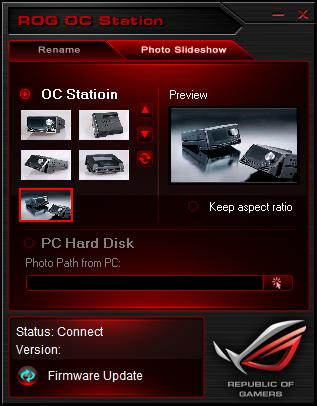
Качество выводимого изображения довольно хорошее:


Отметим, что в случае установки системного блока на полу, экран OC Station будет практически не виден, но инженеры ASUS предусмотрели и это. Есть возможность отклонения всей передней части панели на 30 градусов, что в значительной мере решает данную проблему:

Что касается переключения профилей, то на практике эта функция работает точно так же, как и функция OC Profile. У нас есть восемь независимых профилей, в которые можно сохранить все текущие настройки и переключаться между ними за считанные секунды (причем без перезагрузки системы).
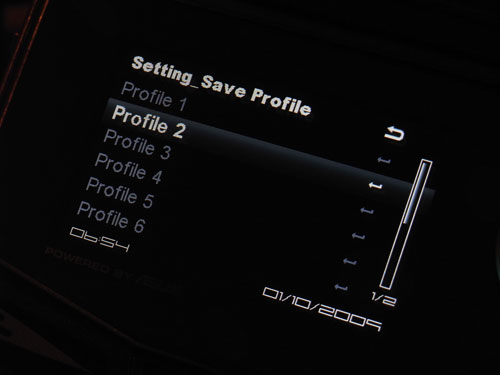
Это весьма полезная функция, но есть и недоработки. Во-первых, профили OC Station никак не связаны с профилями самой материнской платы (OC Profile). Было бы логично увязать эти две функции в единую систему. Кроме того, интерфейс сделан довольно неудачно - непонятно, какие профили используются, а какие нет. Если бы программисты ASUS поставили в каждую строку дату сохранения профиля, все стало бы намного проще и понятнее.
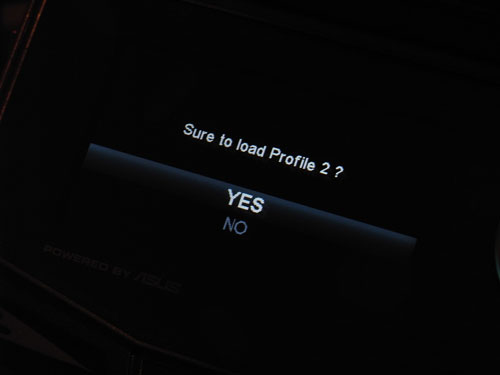
Последний раздел называется Performance и включает такие функции, как EPU-6 и Level Up.
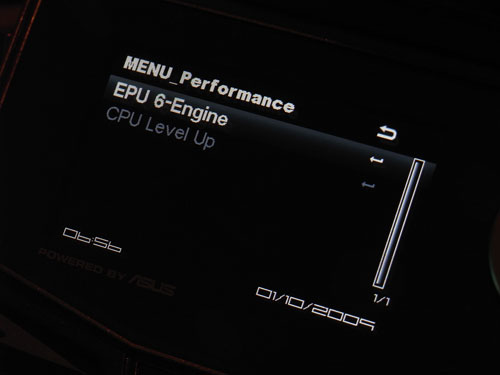
В отличие от профилей, данные функции напрямую связаны с материнской платой и одноименными технологиями и позволяют переключаться между режимами потребления электроэнергии,

а также изменять частоту процессора, используя уже готовые наборы настроек:

Итак, мы рассказали обо всех функциях панели OC Station и подошли к самому главному вопросу - "а нужно ли на практике такое устройство?" Этот вопрос довольно сложен, поскольку современные материнские платы ASUS поддерживают утилиту TurboV, которая позволяет разгонять систему так же хорошо, а устанавливать параметры разгона намного быстрее.
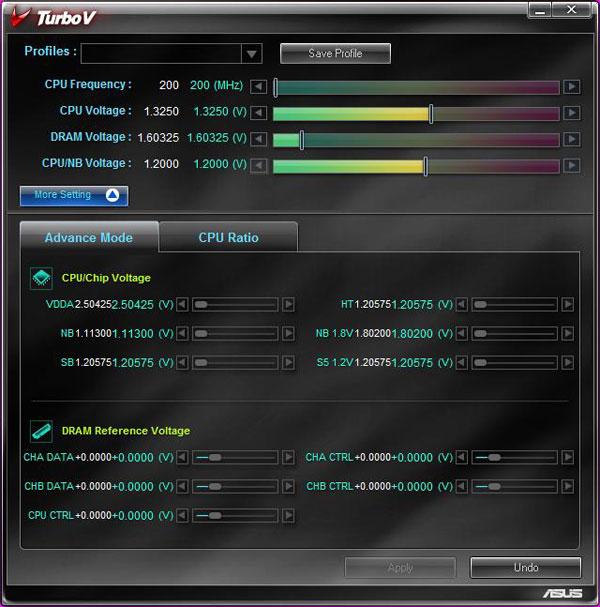
После долгих размышлений, мы пришли к выводу, что в подавляющем большинстве случаев разгон при помощи утилиты более предпочтителен, нежели через OC Station. Исключения составляют такие ситуации, как, например, разгон системы под альтернативной (т.е. не Windows) операционной системой или переключение профиля при запущенной игре или вычислительной задаче.
Выводы
С точки зрения системного мониторинга, панель OC Station более предпочтительна, нежели программные утилиты (как, например, PC Probe), поскольку не занимает место на рабочем столе. И опять же, OC Station позволяет отлеживать состояние системы, когда утилита еще не запущена (или не может быть запущена).
Что касается слайд-шоу и возможности подключить четыре дополнительных вентилятора, то это, конечно, полезные функции, но еще раз обратим внимание, что панель OC Station ориентирована в основном на оверклокеров. Впрочем, программная составляющая панели может обновляться, и не исключено, что с добавлением новых функций OC Station станет более универсальным устройством.
Теперь - о самом главном: "Сколько это стоит?" К сожалению, панель OC Station еще не попала в продажу, и, соответственно, сделать вывод по критерию "цена/качество" мы пока не можем. Однако нужно учитывать, что устройство OC Station является эксклюзивным продуктом, работает с ограниченным числом материнских плат серии Republic of Gamers и не имеет прямых конкурентов.


 MWC 2018
MWC 2018 2018
2018 Computex
Computex
 IFA 2018
IFA 2018






